ビルド ボリュームをコンポーネントで充填する
積層マシンを選択した積層セットアップがあることを確認します。
[製造] 作業スペースのツールバーで、 [積層] > [修正] > [ビルド ボリュームを充填]
![[ビルド ボリュームを充填]アイコン](../images/icon/mfg/am-fill-build-volume.png) をクリックします。
をクリックします。[ビルド ボリュームを充填]ダイアログが開きます。
既定では、セットアップ内のすべてのコンポーネントが自動的に選択されます。選択内容を変更する場合は、キャンバスでコンポーネントをクリックして、選択または選択解除します。
[充填タイプ] を選択して、Fusion がビルド ボリューム内で空きスペースを使用する方法を決定します。
- 2D 充填(境界ボックス)は、ビルド プラットフォーム上にコピーを単一レイヤで配置します。コンポーネントの境界ボックスは、各コピーに必要なスペースの尺度として使用されます。
- 3D 充填(境界ボックス)は、ビルド全体のボリューム内にコピーを配置します。コンポーネントの境界ボックスは、各コピーに必要なスペースの尺度として使用されます。このオプションを使用して、3D の配置を簡単かつ大まかに作成します。
- 3D 充填(実際の形状)は、ビルド ボリューム内の任意の場所にコピーを配置します。コンポーネントの実際の形状を使用して、必要なスペースを測定します。このオプションを使用して、さらにコンポーネントのコピーを単一のビルドに収めるためにスペースの使用を最適化します。
[プラットフォームのクリアランス] を入力して、コンポーネントのコピーからビルド プラットフォームまでの距離を設定します。
[フレームの幅] を入力して、コンポーネントのコピーからビルド ボリュームの端までの距離を設定します。
[天井のクリアランス] を入力して、コンポーネントのコピーの上部からビルド プラットフォームの上部までの距離を設定します。
[オブジェクト間隔] を入力して、コンポーネントのコピー間、およびコピーと既存のコンポーネント間の最小距離を設定します。
[3D 充填(境界ボックス)] または [3D 充填(実際の形状)] の [充填タイプ] を選択した場合は、 [ボクセル サイズ] を入力して間隔計算で使用する最小単位(ボクセル)を設定します。ボクセル サイズを小さくすると、間隔がより正確になります。
(省略可能)選択したコンポーネントのコピー数を制限するには、 [コピー数を制限] チェックボックスをオンにして、 [部数] に対する乗数を入力します。
(省略可能)充填タイプに [3D 充填(実際の形状)] を選択した場合は、 [回転] チェックボックスを選択し、コピーがビルドの配置内でどのように回転できるかをコントロールするための設定を調整します。
[OK] をクリックします。
コンポーネントのコピーがビルド ボリュームを充填します。コンポーネントのコピーが製造モデルに追加されます。
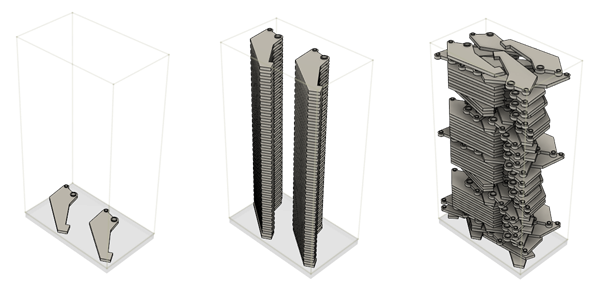
[回転]チェックボックスをオンにして X、Y、Z の回転を「カスタム: 20 度(右)」に設定した場合、ビルド ボリュームを 2D (左)、3D (境界ボックス) (中央)、3D (実際の形状)で充填するコンポーネントの例です。